
Lesley Fowler
0
4313
1041
Med Halloween på vej, er det nu tid til at begynde at dele uhyggelige fotos på Facebook. Jeg har allerede vist, hvordan du tilføjer et spøgelse til dit Facebook-profilbillede Tilføj et spøgelse til din Facebook-profilbillede Tilføj et spøgelse til din Facebook-profilbillede Når Halloween kommer op, er nu det perfekte tidspunkt at narre dine venner ved at tilføje et spøgelse til dit profilbillede. og hvordan man laver et uhyggeligt profilbillede med en gratis skabelon, jeg leverede Lav en uhyggelig Facebook-profilbillede med denne gratis Photoshop-skabelon Lav en uhyggelig Facebook-profilbillede med denne gratis Photoshop-skabelon Halloween kommer op, så det er tid til at ændre dit Facebook-profilbillede til noget uhyggeligt. Vi viser dig, hvordan du med en selfie, en kranium og Photoshop. . I denne artikel vil jeg blande tingene sammen og vise dig, hvordan du laver et uhyggeligt gammelt foto på en kirkegård.
Den sværeste del af at lave dette falske foto er at optage de billeder, du har brug for. Photoshop-arbejdet er virkelig enkelt. Endnu en gang leverer jeg alle mine filer, du kan bruge (inklusive den endelige TIFF-fil) og en screencast, der viser den fulde redigeringsproces. Du kan downloade ressourcepakken her.
Hvis du tager dig tid til at få billederne rigtige, uanset hvad din Photoshop-evne er, kan du følge med.
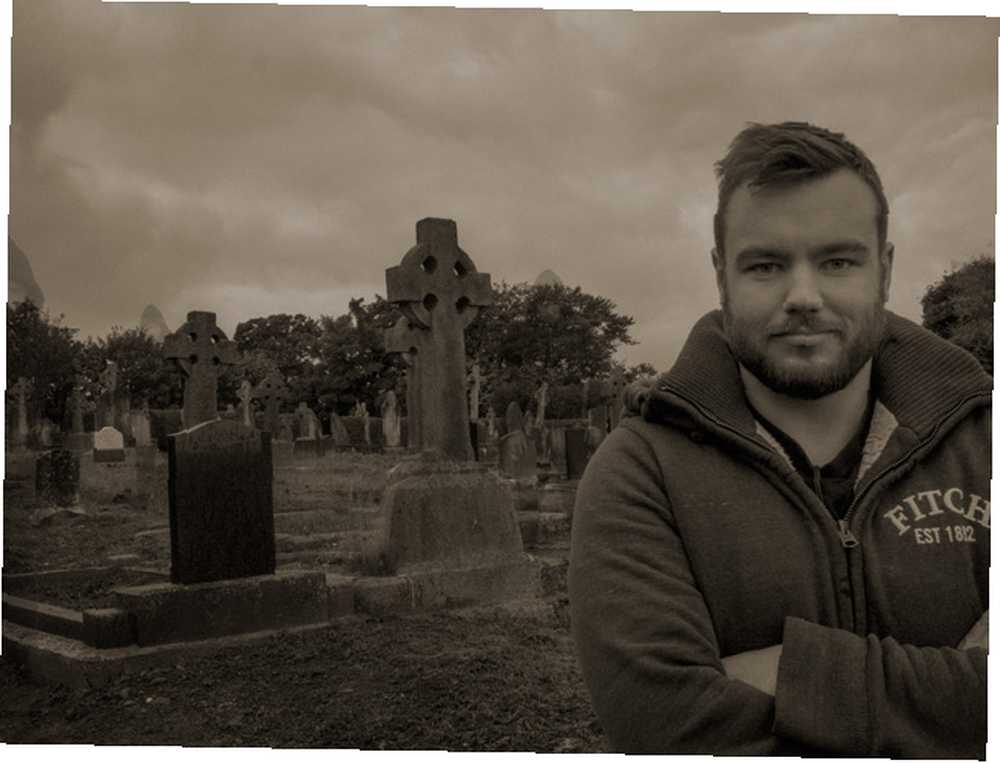
Hvis du allerede har det godt med Photoshop, skal du tage det, jeg laver, og forbedre det. Der er så mange måder, du kan gøre mit arbejde bedre på.
Forudsætninger
For at redigere billederne skal du bruge en ordentlig billedredigeringsfilm som Photoshop. Hvis du ikke har Photoshop, kan du ændre min proces til enhver anden billedredigerer.
Hvis du bruger en pc, er Paint.NET et anstændigt, gratis alternativ Paint.NET: Den bedste billededitor, der er tilgængelig, som du skal hente Paint.NET: Den bedste billededitor, som du skal downloade. Vi redigerer alle billeder til en vis grad . Uanset om det er en enkel afgrøde eller ændre størrelse, eller måske bare tilføje noget tekst, er det dejligt at have en billedredigerer, der er pålidelig, hurtig, nem at navigere og… mens Pixelmator er en fantastisk app, hvis du er på en Mac. Linux har et par muligheder De 5 bedste Photoshop-alternativer, du kan køre på Linux De 5 bedste Photoshop-alternativer, du kan køre på Linux At finde et Adobe Photoshop-alternativ til Linux er ikke så svært. Her er de bedste Photoshop-alternativer til Linux. selvom jeg ikke kender nogen af dem.
Hvis du bruger Photoshop, vil det at forstå det grundlæggende gøre det meget lettere at følge med. Du bør tjekke vores fire del Idiot's Guide til Photoshop:
- En idiot's guide til Photoshop, del 1: Easy Photoshop En idiot's guide til Photoshop, del 1: Easy Photoshop En idiot's guide til Photoshop, del 1: Easy Photoshop Ved første øjekast er Photoshop forvirrende, men du kan hurtigt være på vej til at blive en Photoshop-guru. Dette er vores introduktionsvejledning til, hvordan du udfører grundlæggende funktioner i Photoshop.
- En idiot's guide til Photoshop, del 2: Nyttige værktøjer og tip En idiot's guide til Photoshop, del 2: nyttige værktøjer og tip En idiot's guide til Photoshop, del 2: nyttige værktøjer og tip Dette kapitel vil vi gennemgå nogle nyttige værktøjer og tip, der ikke er nævnt i første del. Du lærer, hvordan du bruger disse vigtige værktøjer “på vejen” og se dem i handling.
- En idiot's guide til Photoshop, del 3: Pro-tip En idiot's guide til Photoshop, del 3: Pro-tip En idiot's guide til Photoshop, del 3: Pro-tip Der er altid flere måder at gøre noget i Photoshop; det vigtigste er at lære det grundlæggende - resten er kun begrænset af din fantasi.
- En idiot's guide til Photoshop, del 4: Avancerede funktioner og sjove fotoeffekter En idiot's guide til Photoshop, del 4: Avancerede funktioner og sjove fotoeffekter En idiot's guide til Photoshop, del 4: Avancerede funktioner og sjove fotoeffekter Jeg håber du har downloadet og læse de første tre dele (del I, II og III) allerede, da du har brug for den viden, når du gennemgår denne Photoshop-tutorial.
Jeg bruger også nogle af de samme teknikker som i den foregående artikel, så det er en god ide at læse den første.
Endelig bruger jeg Pen værktøj, som vi har dækket før Sådan bruges Photoshop Pen Tool Sådan bruges Photoshop Pen Tool, så du bør se på den artikel, før du fortsætter.
Optagelse af fotos
Det sidste foto består af fire separate billeder: et af hovedemnerne og baggrunden og et til hvert spøgelse. Du kan bruge mere eller mindre billeder til dine, afhængigt af hvor mange spøgelser du ønsker. Gå til et uhyggeligt sted som en kirkegård eller skoven, og tag dit kamera med.
For at tage billederne skal du have kameraet for at forblive så stille som muligt mellem hvert billede. Hvis det ikke gør det, bliver det meget vanskeligere at forene billederne i Photoshop. Den nemmeste måde at gøre det på er at bruge et stativ. Jeg brugte en Gorillapod, men enhver vil gøre det. Sæt stativet på noget solidt og indram det.
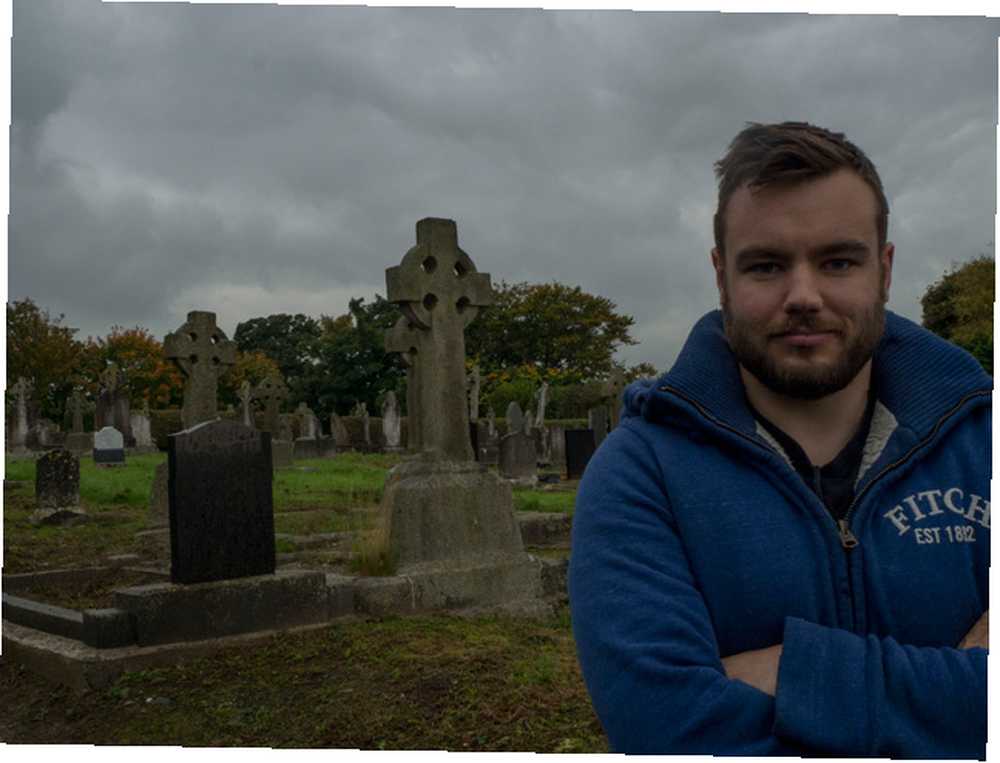
Af de samme grunde ønsker du at holde eksponeringen konstant mellem hvert foto. Den enkleste måde at gøre det på er at bruge et kamera - eller app til din telefon - der giver dig mulighed for at indstille blænde, lukkerhastighed og ISO manuelt. Indstil blænden mellem 8 og 11 og lukkerhastigheden og ISO til alt, hvad der giver en god eksponering Lær & praksis Kameraeksponeringsindstillinger med CameraSim Lær & praksis Kameraeksponeringsindstillinger med CameraSim At forstå kameraeksponering kan ofte glæde ved at tage billeder. Kameraer som Canon 50D eller Nikon D80 er ret overkommelige, men du får muligvis ikke dine penge værd, hvis du kun…. Hvis du har en ven til at hjælpe, gør det lettere, men du kan bruge kameraets selvudløser, som jeg gjorde for at tage billederne.

Du vil bemærke, at på mit billede krydser benet på et af spøgelserne og min skulder. Dette kræver lidt mere arbejde for at få det rigtige ud i Photoshop, som du ser i screencast. Hvis du vil gøre tingene lettere, skal du sørge for, at dine spøgelser ikke overlapper hinanden eller hovedemnet.
Tag et par ekstra billeder for sikkerheds skyld, og når du er tilfreds med det, du har, skal du gå hjem og overføre dem til din computer.
Photoshop-processen
Hvis du har optaget billederne korrekt, er Photoshop-processen overraskende enkel. Alle fotos skal matche hvad angår sammensætning og eksponering, så blanding mellem dem vil ikke give problemer. For den fulde Photoshop-proces skal du se ovenstående screencast. De grundlæggende trin er:
- Importer og autojuster alle billederne.
- Ved brug af Lagmasker, tilføj spøgelserne i baggrunden på hovedbilledet.
- Hvis et spøgelse overlapper med hovedemnet, skal du bruge Pen værktøj til at oprette et valg omkring dit emne. Mal indeni og uden for markeringen for at få en kant mellem de to billeder, der ser godt ud.
- Rengør hvert spøgelse ved hjælp af Spot Healing Brush så åbenlyse ting som tøjlogo ikke er synlige.
- Sænk Gennemsigtighed af alle spøgelser, indtil de ser passende uhyggelige ud.
- Tilføj en Kurver justeringslag for at justere hele billedets lysstyrke og kontrast.
- Konverter billedet til sort og hvidt med en Sort og hvid justeringslag.
- Tilføj et nyt lag med blandingstilstanden indstillet til Blødt lys Brug derefter Børste til Dodge og Burn billedet.
- Tilføj et nyt lag med blandingstilstanden indstillet til Overlayog fyld den med en solid sepiabrun farve. Sænk dens Gennemsigtighed indtil billedet ser godt ud; et eller andet sted fungerer omkring 20% normalt.
- Flet alt sammen til et nyt lag, og brug derefter Tilføj støj at tilføje Gaussisk, monokromatisk støj, der emulerer filmkorn.
Og med det er du færdig.
Vis os dit arbejde
Uanset om du tager mine filer og arbejder gennem processen selv eller går ud og starter fra bunden, vil jeg meget gerne se dine resultater. Send dem online et sted, og del derefter et link i kommentarerne herunder. Hvis du sidder fast på ethvert tidspunkt, er du velkommen til at stille de spørgsmål, du ønsker. Jeg er glad for at hjælpe.











